Как создать комнату в Teamspeak 3: полная инструкция
Каждому геймеру, предпочитающему проводить время за многопользовательскими онлайн-играми, крайне необходимо иметь четкую и надежную связь со своими союзниками. В настоящее время существует множество программ, позволяющих решить эту проблему. И одной из лучших считается Teamspeak 3. В этом небольшом гайде мы расскажем, как создать комнату в Teamspeak 3, а для этого предоставим полную инструкцию по установке этого сервиса.

Установка программы
Прежде чем разобраться, как создать комнату в Teamspeak 3, и начать ей пользоваться, вам необходимо сначала скачать саму программу. Сделать это лучше всего на официальном сайте. Сервис бесплатный, так что можете не искать пиратские версии. Для этого перейдите на teamspeak.com и выберите функцию Free download.
Далее вам откроется пользовательское соглашение, после прочтения которого вам необходимо отметить галочкой пункт «Согласен» (I Agree). Сервис переведет вас к странице, на которой можно оплатить услуги программы, но можно отказаться и скачать ее бесплатно. После вашего выбора должна начаться автоматическая загрузка. Если же это не произошло, то перейдите по прямой ссылке. Остается лишь распаковать архив и установить программу на свой ПК.
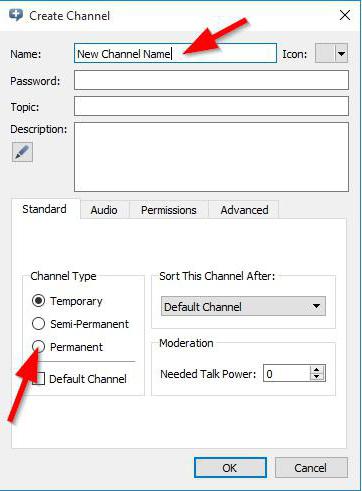
Как создать комнату в Teamspeak 3?
После установки откройте программу и активируйте вкладку Connections, после чего выберите папку Connect, что позволит вам подключиться к серверу. Откроется небольшое окно, в котором вам необходимо будет придумать и прописать адрес своего сервера, ник и пароль. При этом последний вводить необязательно. После того как напишете эти данные, вновь нажмите на кнопку Connect. Таким образом, вы присоединитесь к своему серверу. Теперь переходим к вопросу о том, как создать комнату в Teamspeak 3.
Личная «беседка»
Для этого правой клавишей мыши нажмите на ваш сервер. Это позволит открыть меню к дальнейшим действиям. Выберете пункт Create Channel, который и означает создание комнаты. Далее откроется окошко, в котором вам необходимо настроить параметры своей «беседы». При этом учтите, что поля «Топик» и «Пароль» заполнять необязательно, так что действуйте по своему усмотрению. Но все же это довольно серьезные аспекты, которые необходимо обдумать, перед тем как создать постоянную комнату в Teamspeak 3.
Если вы придумаете пароль и установите его на своей комнате, то его необходимо будет вводить каждый раз при заходе. Кроме того, другие игроки, которые захотят присоединиться к беседе, так же обязаны будут вводить секретный код. Конечно, если вы придумаете пароль, то вы сможете в любой момент его менять, что позволит вам «банить» в беседе любого неугодного. Так что задумайтесь, прежде чем устанавливать или не устанавливать код доступа.
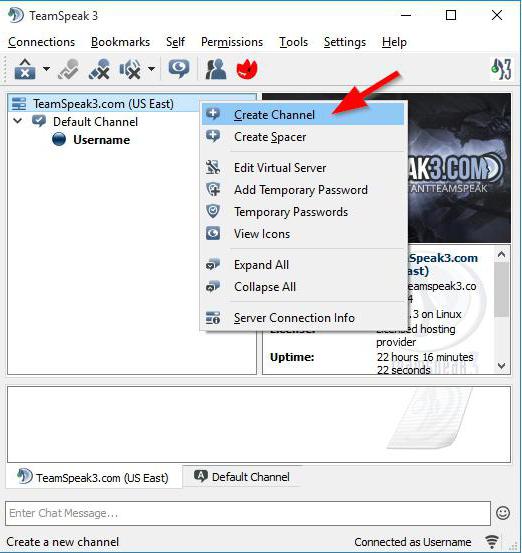
После этого все, что необходимо сделать, – нажать на пункт ОК, и ваша комната будет создана. Далее, если вы захотите изменить какие-либо параметры «беседы», то необходимо будет перейти в самый низ программы и кнопкой мыши выбрать функции изменения. Например, менять громкость собеседника или устанавливать активацию голосом или клавишей. На этом мы заканчиваем наш обзор о том, как создать комнату в Teamspeak 3 бесплатно. Надеемся, вам пригодились наши советы.
Похожие статьи
- Коды на "Симс 3" на беременность подростков - особенности прохождения и рекомендации
- Как распаковать архивы наиболее популярных форматов?
- Как делать "хреновину" в домашних условиях
- Overwolf - что это за программа и какие у нее свойства?
- Натяжные потолки "Мастер Бобр": отзывы, цены
- Как создать электронную почту? Пошаговая инструкция
- 3-комнатная квартира: планировка, особенности и рекомендации
